Как восстановить доступ к жесткому диску, исправить ошибку невозможности открыть жесткий диск

В этой статье мы расскажем, как восстановить доступ к жёсткому диску в случае его сбоя. Давайте пойдём дальше!
Telegram поддерживает множество настроек для групп Telegram, таких как ограничение времени отправки сообщений в группах Telegram или создание тем в группах Telegram для обсуждения различных тем. Темы в группе Telegram будут отделены от сообщений в группе Telegram, и вы сможете создавать несколько тем для обсуждения. Статья ниже поможет вам создать тему в группе Telegram.
Инструкция по созданию темы группы Telegram
Шаг 1:
В интерфейсе Telegram пользователи нажимают на чат-группу, для которой они хотят создать тему, затем нажимают на значок ручки в правом углу интерфейса, как показано ниже.
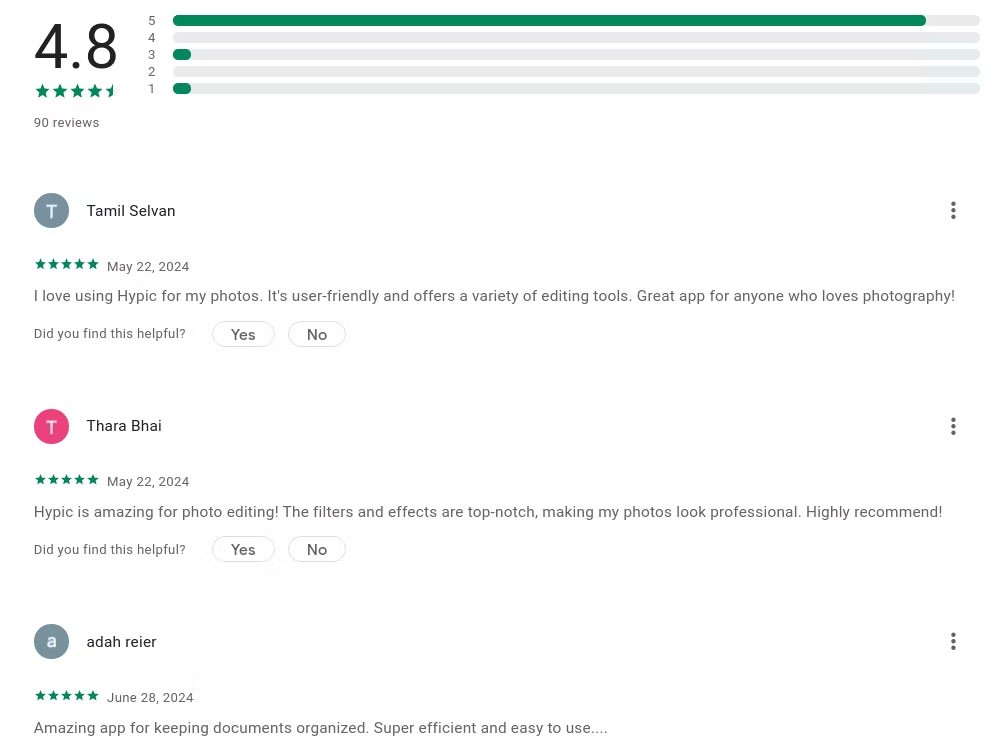
Шаг 2:
В интерфейсе информации о чат-группе Telegram пользователям необходимо нажать кнопку, чтобы активировать режим тем и создать темы в чат-группе Telegram.
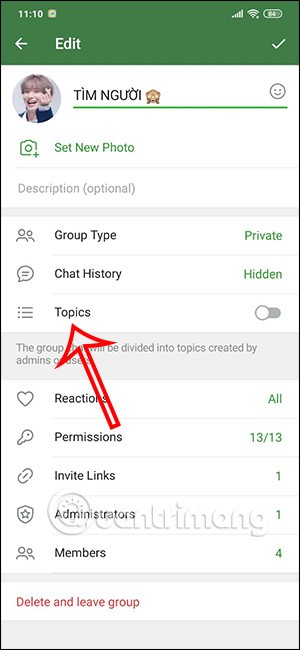
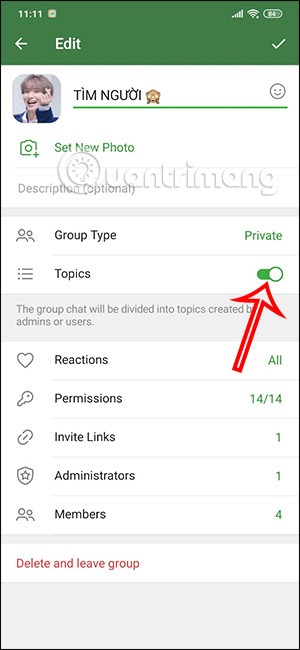
Шаг 3:
Вернувшись в интерфейс чата в Telegram, пользователи увидят чат-группу с созданной темой. Теперь нажмите «Нажмите, чтобы создать тему», чтобы создать тему в этой чат-группе.
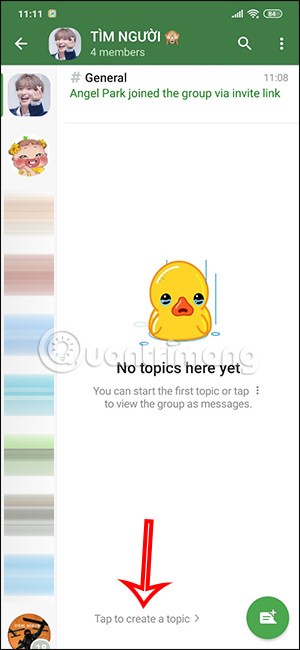
В интерфейсе создания информации о теме вводим название этой темы. Далее ниже мы выбираем иконки по этой теме с бесплатными иконками. После заполнения нажмите кнопку Создать , чтобы создать.
Итак, вы создали эту тему в группе Telegram.
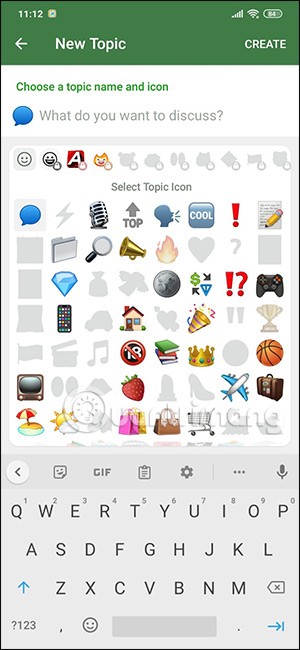
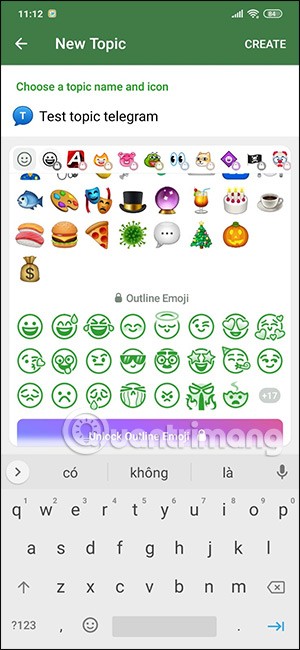
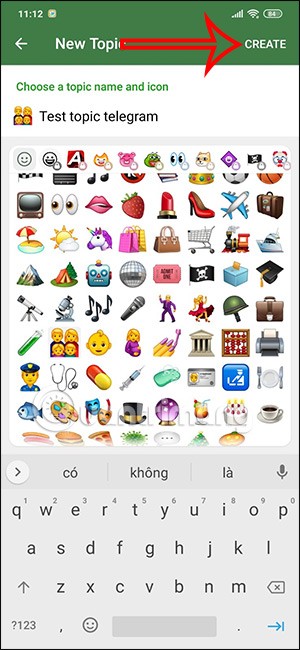
Шаг 4:
Мы можем создать несколько тем в чате Telegram для обсуждения. В интерфейсе чата Telegram нажмите на группу чата Telegram, а затем выберите значок создания темы ниже.
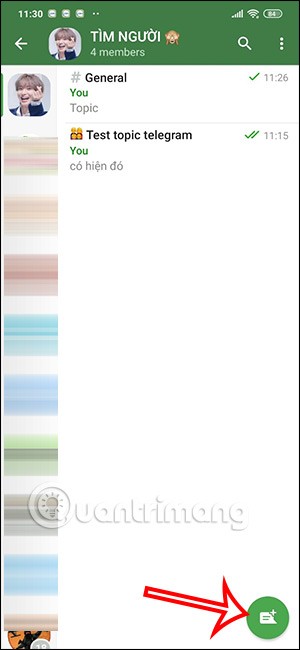
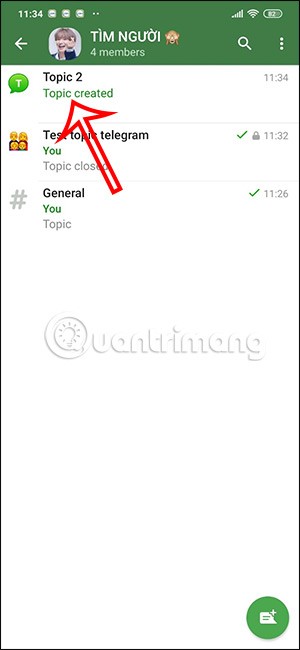
Шаг 5:
В этом интерфейсе управления для доступа к чат-группе Telegram нажмите на значок с тремя точками в правом углу и выберите «Просмотреть как сообщения» . Теперь вы получили доступ к интерфейсу групповых сообщений Telegram и можете отправлять сообщения как обычно.
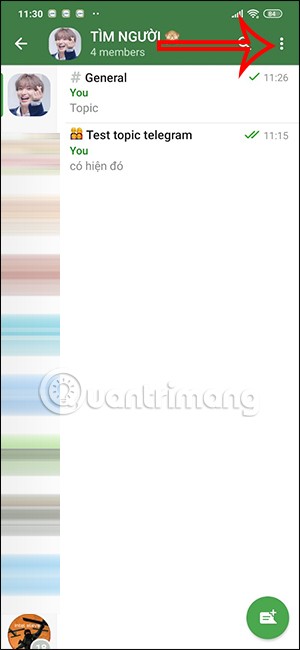
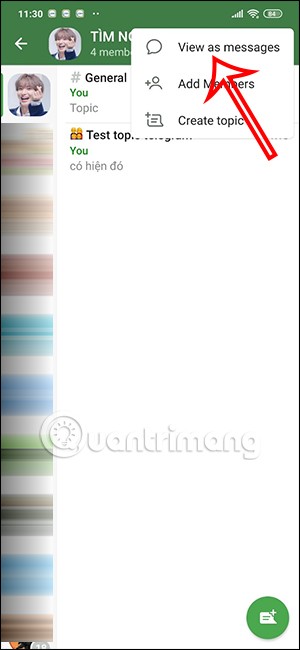
Инструкции по настройке тем Telegram
Шаг 1:
Заходим в тему Telegram, затем нажимаем на значок с тремя точками в правом верхнем углу интерфейса. Здесь пользователь увидит варианты по этой теме. Нажмите «Отключить звук» , чтобы отключить уведомления по этой теме.
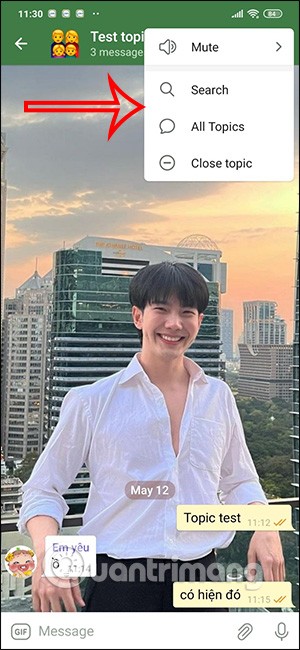
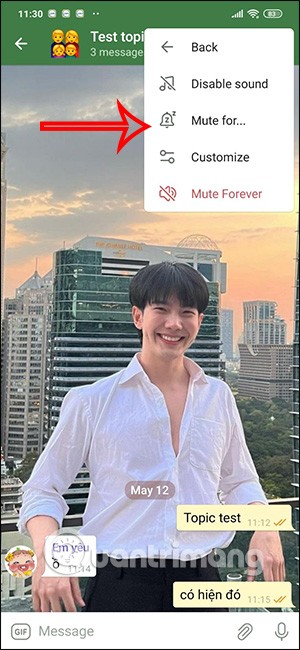
Шаг 2:
Затем мы внесем коррективы, чтобы приглушить эту тему. Мы можем настроить продолжительность отключения уведомлений по этой теме.
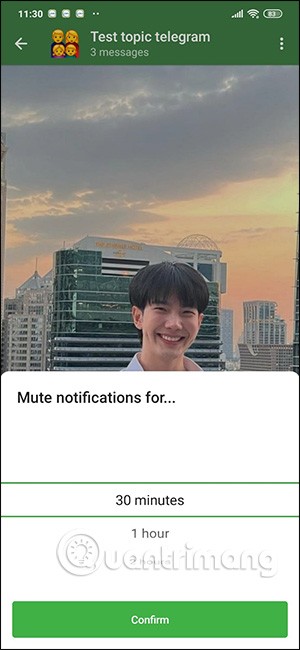
Шаг 3:
Вы также можете нажать «Настроить», чтобы настроить другой контент для темы Telegram. Если вы хотите вернуться к старым настройкам, нажмите «Сбросить до настроек по умолчанию», чтобы вернуться к предыдущим настройкам.
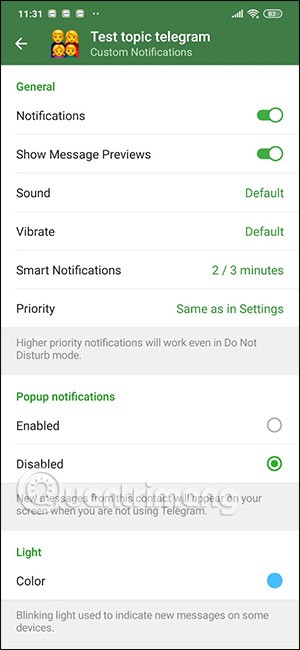
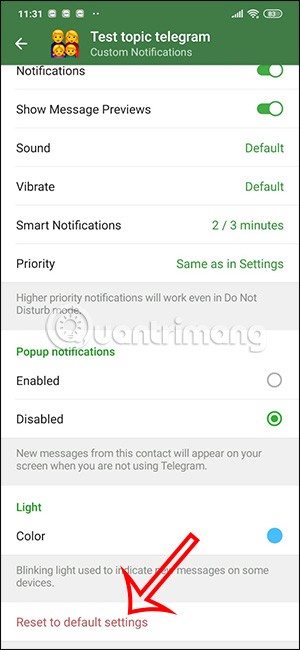
Шаг 4:
Мы также можем закрыть эту тему, чтобы прекратить ее активность. Затем тема получит уведомление, как показано ниже.


В этой статье мы расскажем, как восстановить доступ к жёсткому диску в случае его сбоя. Давайте пойдём дальше!
На первый взгляд AirPods выглядят как любые другие беспроводные наушники. Но всё изменилось, когда были обнаружены несколько малоизвестных особенностей.
Apple представила iOS 26 — крупное обновление с совершенно новым дизайном «матовое стекло», более интеллектуальным интерфейсом и улучшениями в знакомых приложениях.
Студентам нужен определённый тип ноутбука для учёбы. Он должен быть не только достаточно мощным для успешной работы на выбранной специальности, но и достаточно компактным и лёгким, чтобы его можно было носить с собой весь день.
Добавить принтер в Windows 10 просто, хотя процесс для проводных устройств будет отличаться от процесса для беспроводных устройств.
Как вы знаете, оперативная память (ОЗУ) — очень важный компонент компьютера, выполняющий функцию памяти для обработки данных и определяющий скорость работы ноутбука или ПК. В статье ниже WebTech360 расскажет вам о нескольких способах проверки оперативной памяти на наличие ошибок с помощью программного обеспечения в Windows.
Умные телевизоры действительно покорили мир. Благодаря множеству замечательных функций и возможности подключения к Интернету технологии изменили то, как мы смотрим телевизор.
Холодильники — привычные бытовые приборы. Холодильники обычно имеют 2 отделения: холодильное отделение просторное и имеет подсветку, которая автоматически включается каждый раз, когда пользователь ее открывает, а морозильное отделение узкое и не имеет подсветки.
На сети Wi-Fi влияют многие факторы, помимо маршрутизаторов, пропускной способности и помех, но есть несколько разумных способов улучшить работу вашей сети.
Если вы хотите вернуться к стабильной версии iOS 16 на своем телефоне, вот базовое руководство по удалению iOS 17 и понижению версии с iOS 17 до 16.
Йогурт — замечательная еда. Полезно ли есть йогурт каждый день? Как изменится ваше тело, если вы будете есть йогурт каждый день? Давайте узнаем вместе!
В этой статье рассматриваются наиболее питательные виды риса и способы максимально увеличить пользу для здоровья любого выбранного вами вида риса.
Установление режима сна и отхода ко сну, смена будильника и корректировка рациона питания — вот некоторые из мер, которые помогут вам лучше спать и вовремя просыпаться по утрам.
Арендуйте, пожалуйста! Landlord Sim — мобильная игра-симулятор для iOS и Android. Вы будете играть за владельца жилого комплекса и начнете сдавать квартиры в аренду, чтобы улучшить интерьер своих апартаментов и подготовить их к приему арендаторов.
Получите игровой код Bathroom Tower Defense Roblox и обменяйте его на потрясающие награды. Они помогут вам улучшить или разблокировать башни с более высоким уроном.













